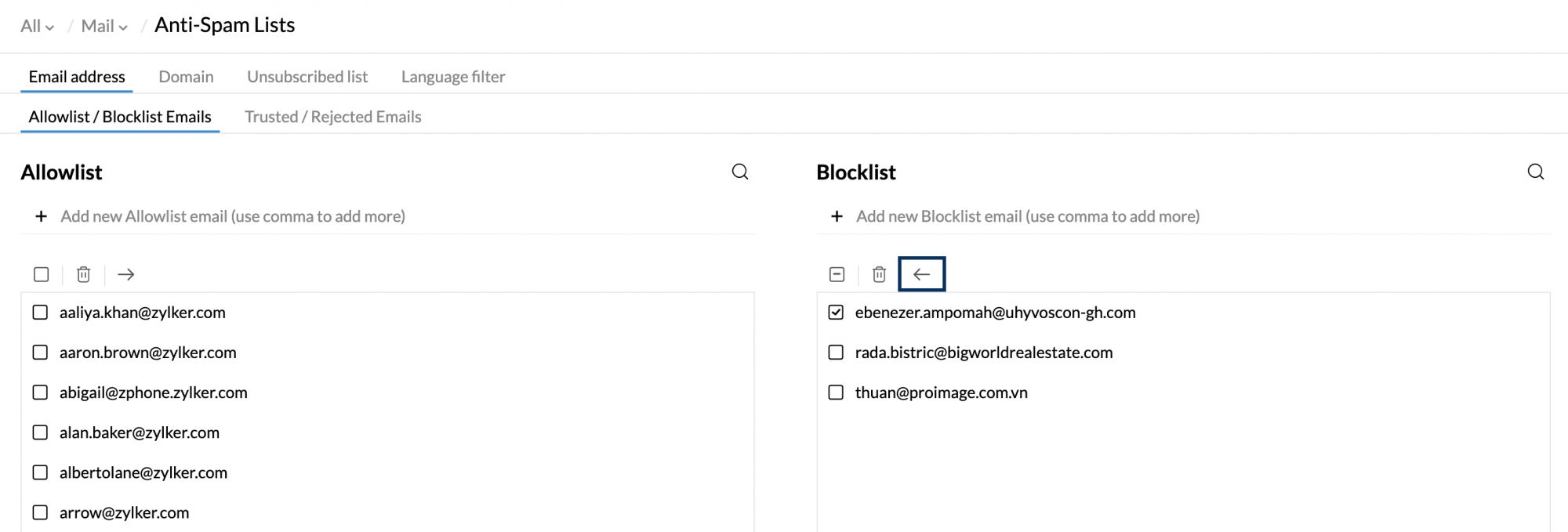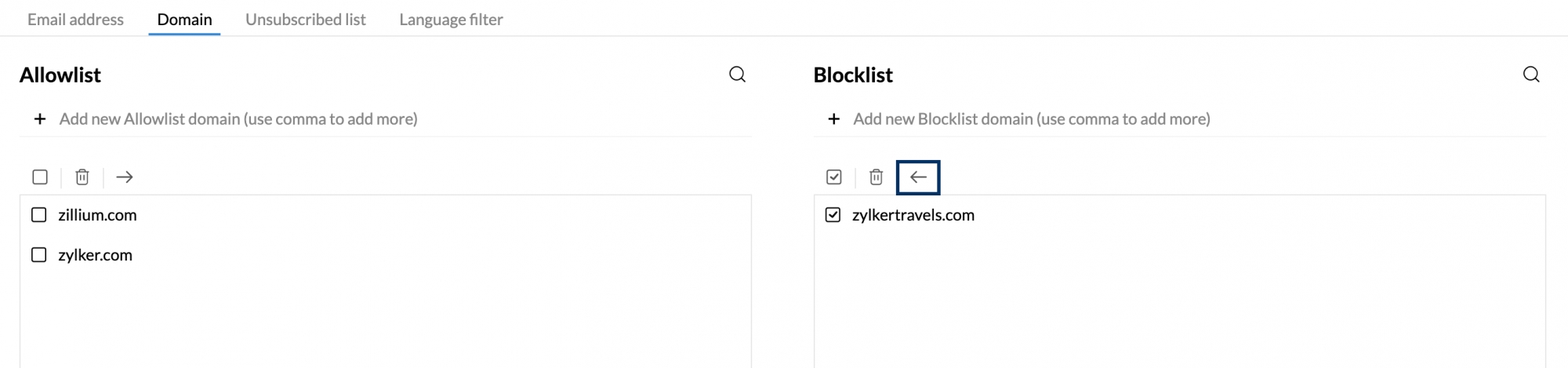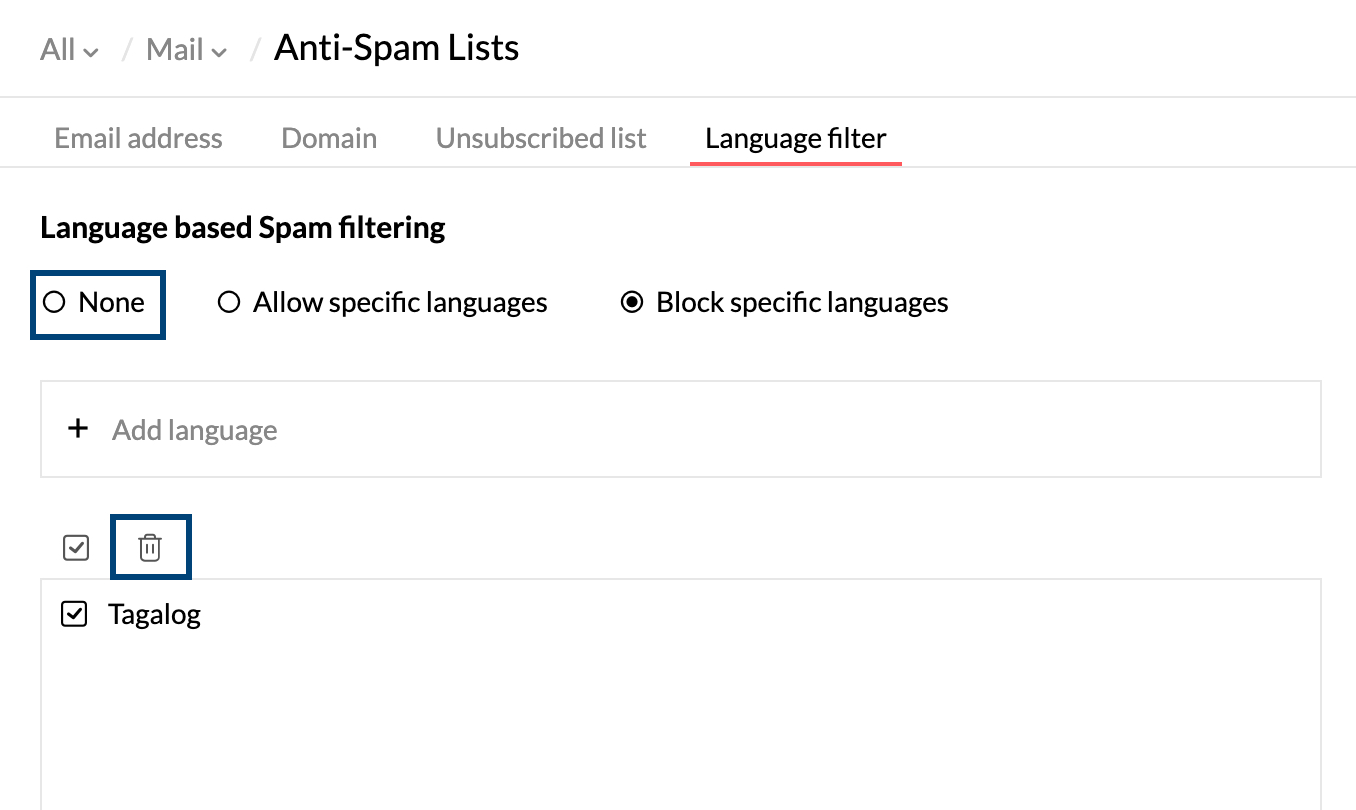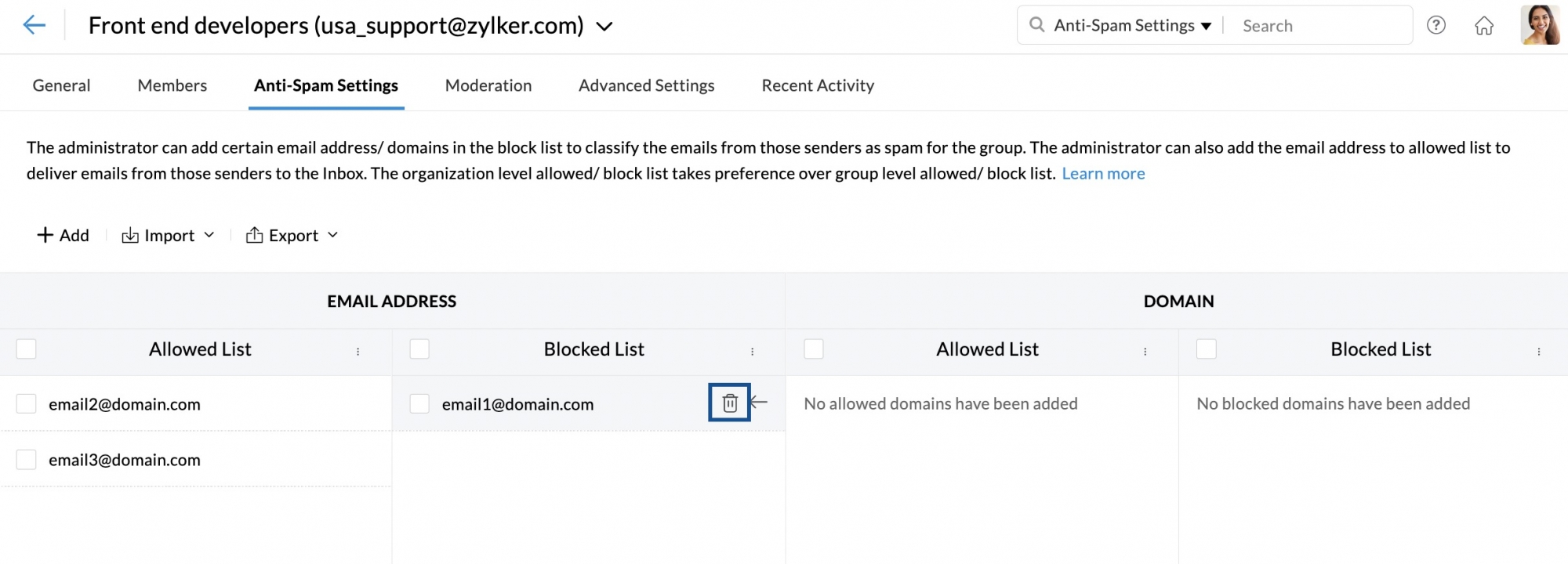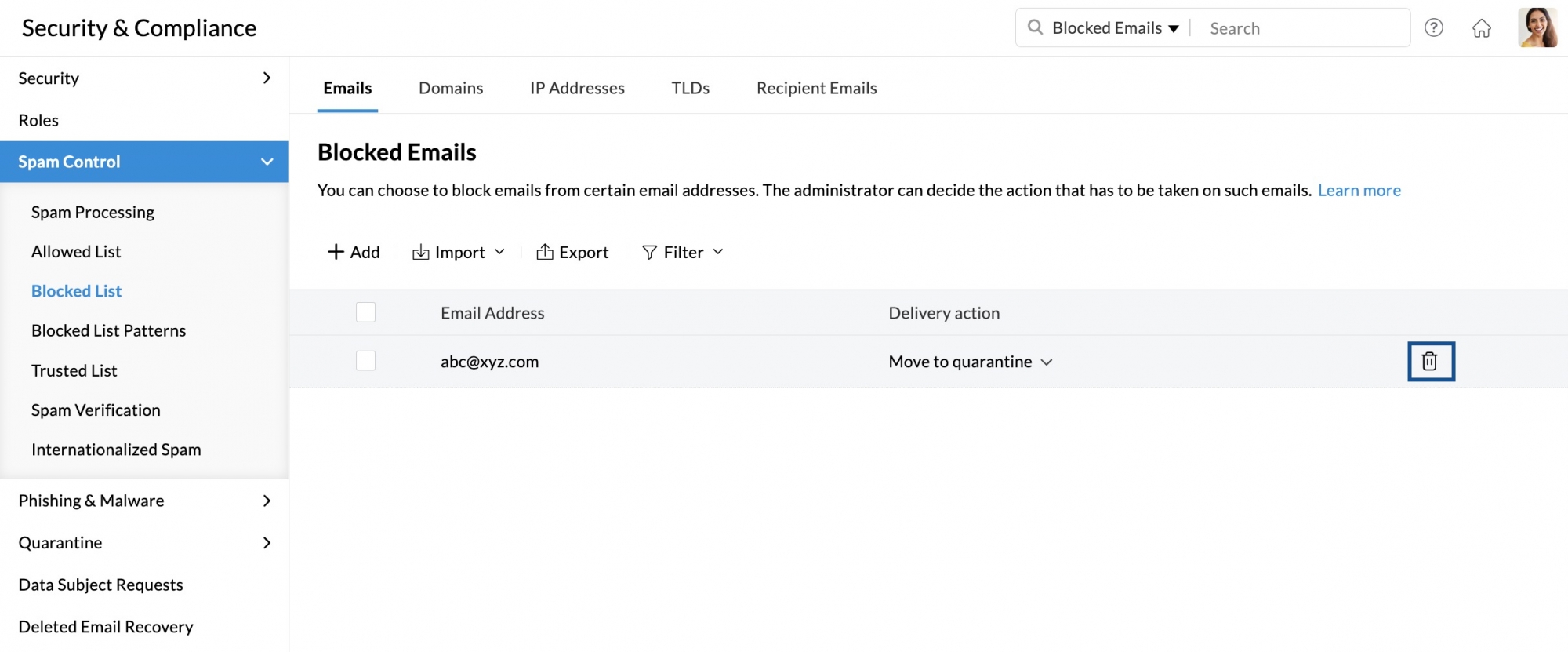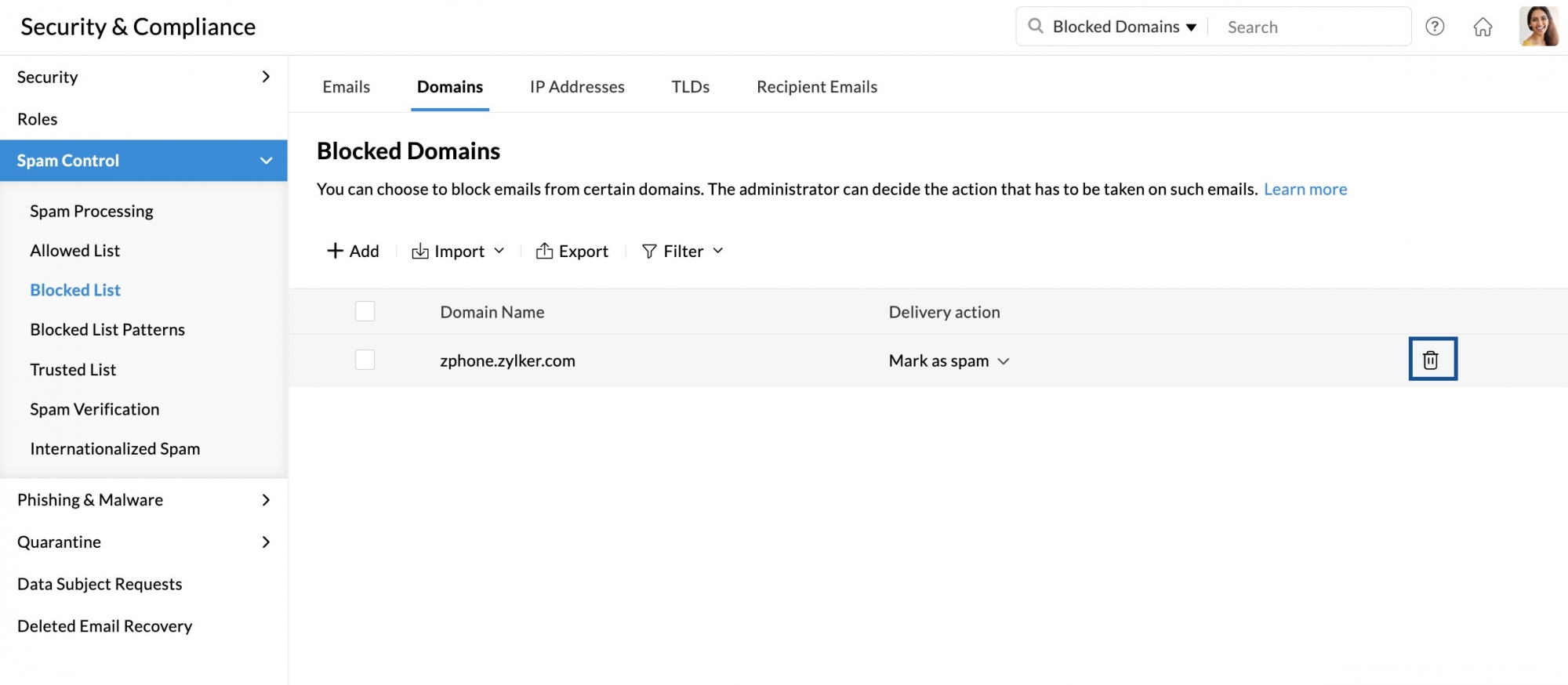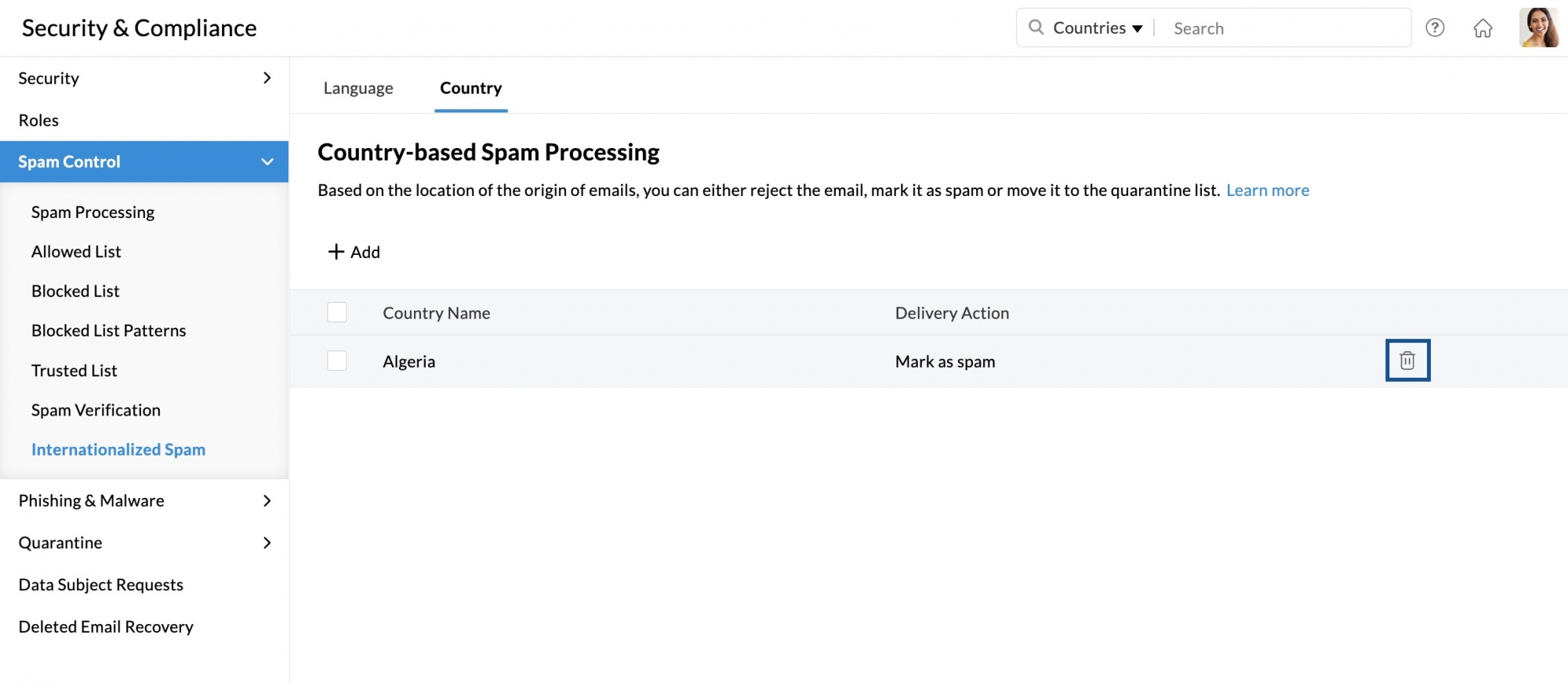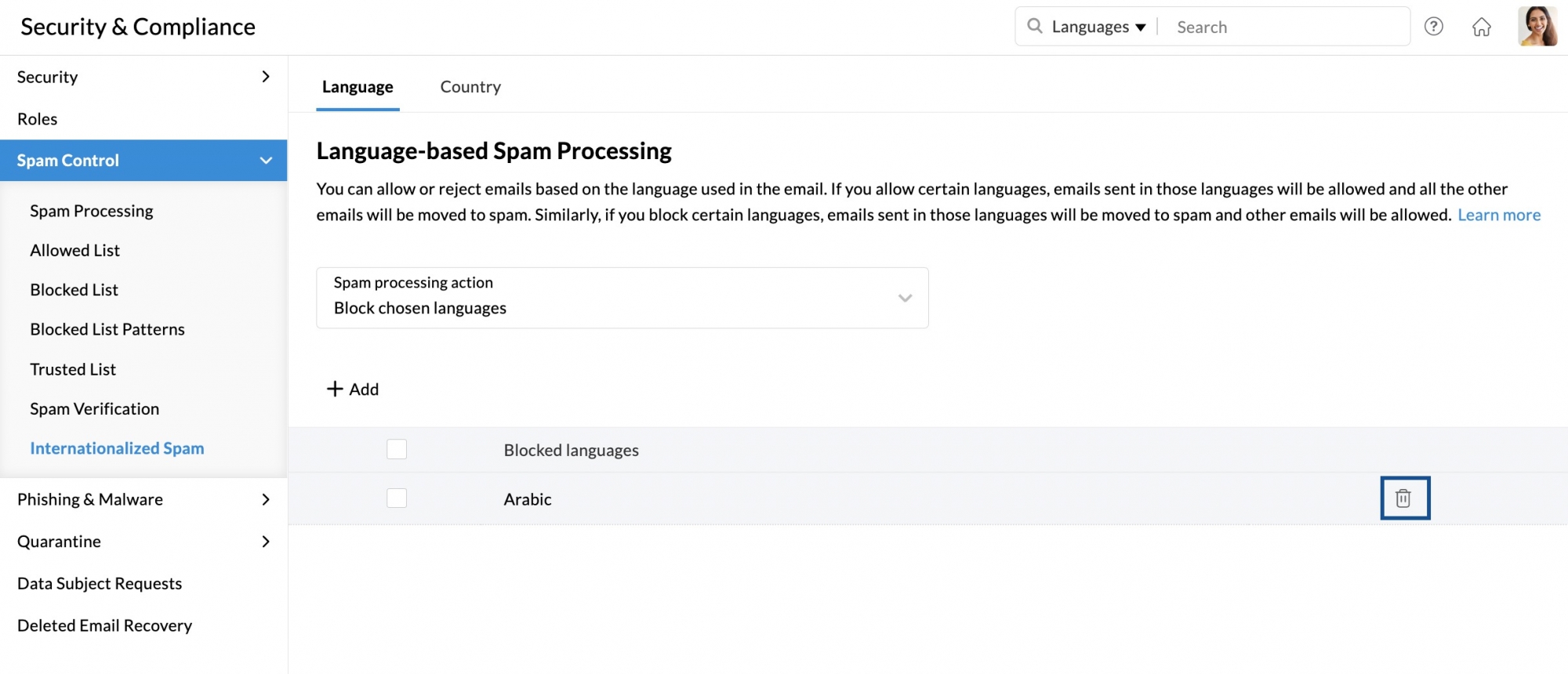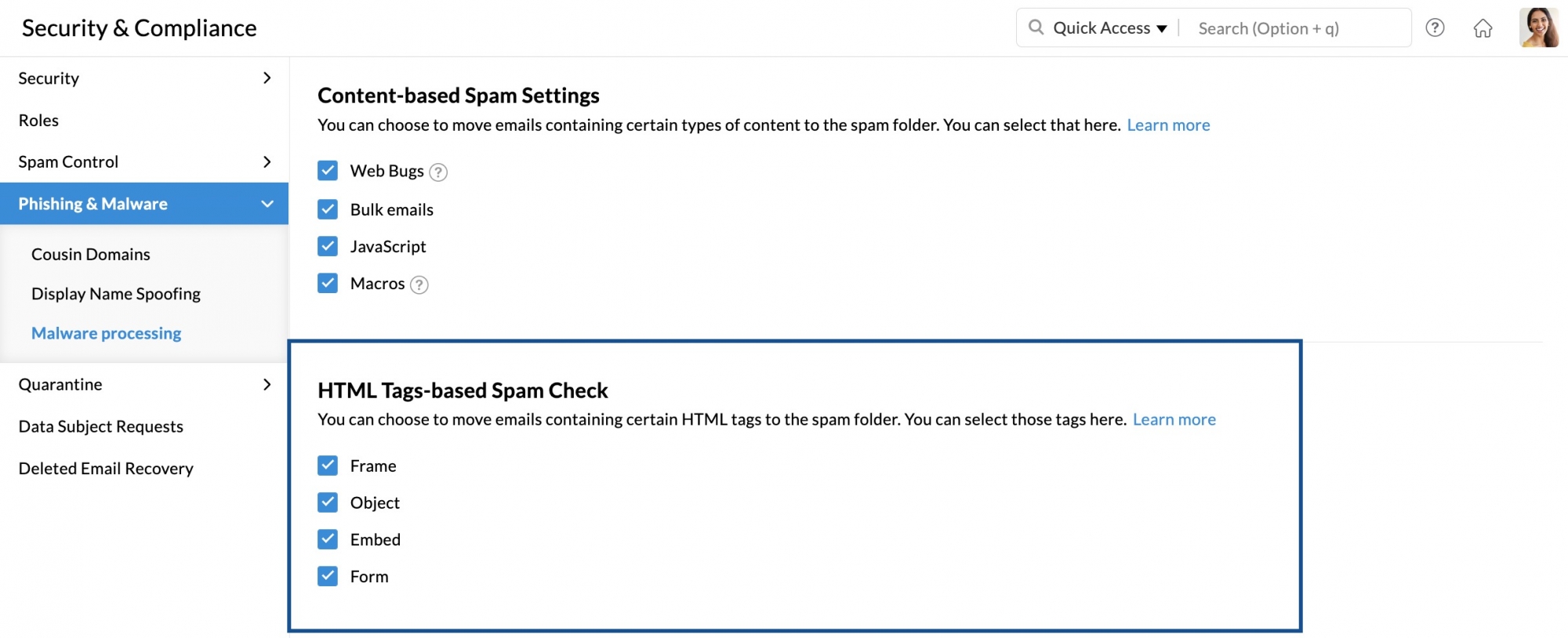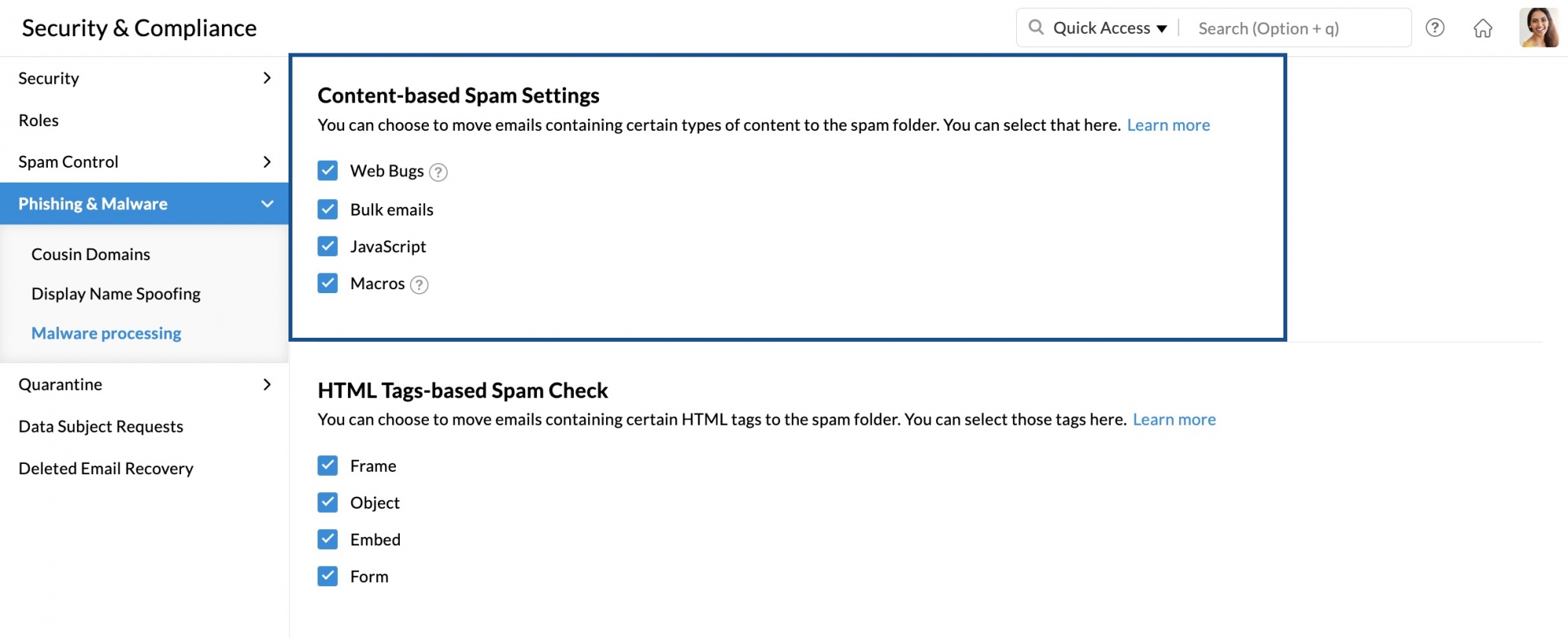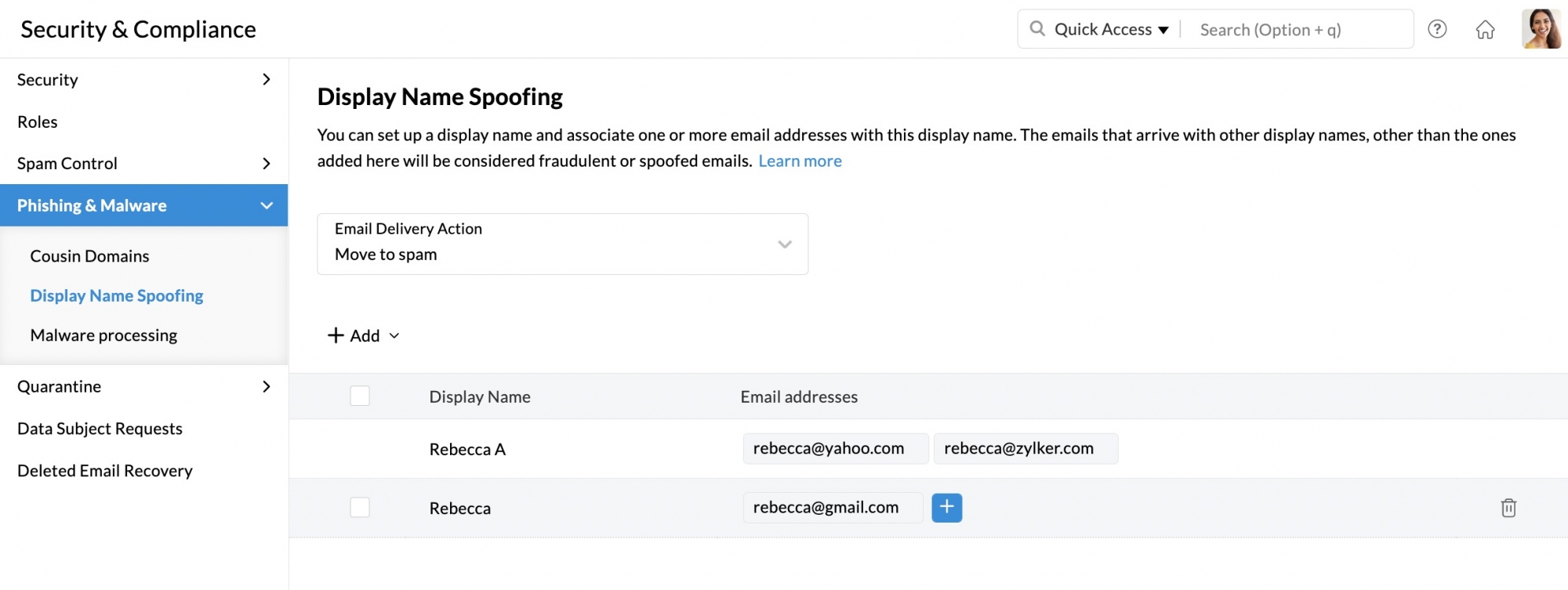किसी ईमेल को स्पैम के रूप में चिह्नित किए जाने के कारण
Zoho Mail की स्पैम फ़िल्टरिंग प्रक्रिया में विभिन्न पैरामीटर्स के आधार पर किसी भी हानिकारक ईमेल को स्पैम के रूप में पहचानना और वर्गीकृत करना शामिल है. आपके इनबॉक्स में वास्तविक ईमेल से स्पैम ईमेल अलग करने के लिए आपके इनकमिंग मेल आदर्श रूप से आपके या आपके व्यवस्थापक द्वारा बनाई गईउपयोगकर्ता स्पैम सेटिंग्स या संगठन स्पैम नियंत्रण सेटिंग्स के आधार पर फ़िल्टर किए जाते हैं.
ईमेल को स्पैम के रूप में चिह्नित किए जाने और आपके स्पैम फ़ोल्डर में होने के कई संभावित कारण हैं. जब आप स्पैम फ़ोल्डर में कोई ईमेल खोलते हैं, तब आप इन कारणों को देख सकते हैं. यदि, यह एक वास्तविक ईमेल है जो गलती से आपके स्पैम फोल्डर में आ गया है, तो आप इसे स्पैम के रूप में चिह्नित किए गए कारण के आधार पर पूर्ववत कर सकते हैं और इस सहायता दस्तावेज़ में दिए गए निर्देशों का पालन करके इसे फिर से होने से रोक सकते हैं.
विषय-सूची
- प्रेषक ईमेल आपकी ईमेल ब्लॉकलिस्ट में सूचीबद्ध है
- डोमेन भेजना आपके डोमेन ब्लॉकलिस्ट में सूचीबद्ध है
- ईमेल भाषा आपकी ब्लॉकलिस्ट में है
- फ़िल्टर की शर्तों के माध्यम से स्पैम के रूप में चिह्नित किया गया
- इस समूह के लिए प्रेषक ईमेल ब्लॉकलिस्ट में है
- प्रेषक ईमेल आपके संगठन की ब्लॉक की गई लिस्ट में है
- प्रेषक डोमेन आपके संगठन की ब्लॉक की गई लिस्ट में है
- IP पता या रेंज आपके संगठन की ब्लॉक की गई लिस्ट में है
- डोमेन का TLD भेजना आपके संगठन की ब्लॉकलिस्ट में है
- जिस देश से ईमेल भेजा गया था वह आपके संगठन द्वारा ब्लॉक किया गया है
- ईमेल भाषा आपके संगठन की ब्लॉक की गई लिस्ट में है
- HTML टैग्स आधारित स्पैम त्रुटियाँ
- सामग्री-आधारित स्पैम त्रुटियाँ
- डिस्प्ले नाम का उपयोग करके स्पूफ़िंग का प्रयास किया गया
प्रेषक ईमेल आपकी ईमेल ब्लॉकलिस्ट में सूचीबद्ध है
यदि यह कारण प्रदर्शित होता है, तो इसका अर्थ है कि आपने अपनी एंटी-स्पैम सेटिंग्स में प्रेषक के ईमेल पते को ब्लॉकलिस्ट में जोड़ दिया है. यदि आप ब्लॉकलिस्ट से ईमेल पता निकालना चाहते हैं या अनुमति सूची में ले जाना चाहते हैं:
- तो Zoho Mail सेटिंग्स >> एंटी-स्पैम सूचियों पर जाएं.
- ईमेल पता टैब के अंतर्गत, आपकी अनुमति सूची और ब्लॉकलिस्ट के सभी ईमेल पते प्रदर्शित किए जाएँगे.
- उस ईमेल पते का चयन करें जिसे आप अपनी ब्लॉकलिस्ट से निकालना चाहते हैं.
- ब्लॉकलिस्ट में जोड़े गए ईमेल पते को अनुमति सूची में ले जाने के लिए तीर आइकन पर क्लिक करें.
- आप अपनी ब्लॉकलिस्ट से ईमेल पता निकालने के लिए हटाएँ बटन पर भी क्लिक कर सकते हैं.
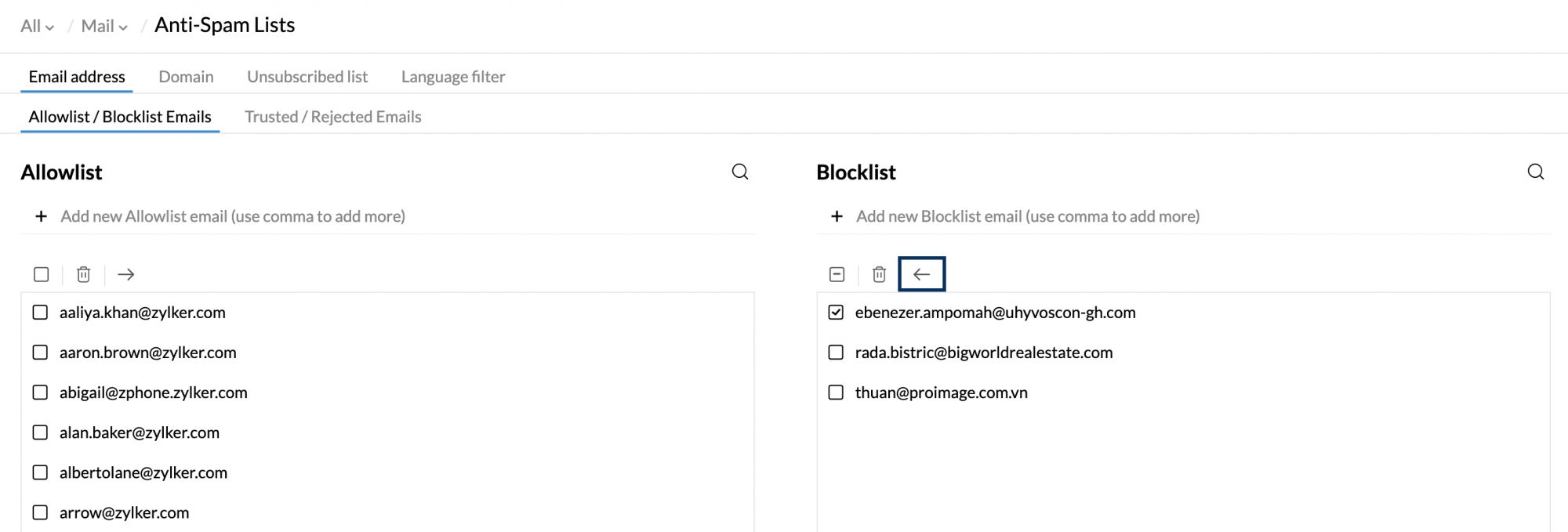
डोमेन भेजना आपके डोमेन ब्लॉकलिस्ट में सूचीबद्ध है
यदि यह कारण प्रदर्शित होता है, तो ईमेल आपके स्पैम फ़ोल्डर में है क्योंकि प्रेषक डोमेन आपकी ब्लॉकलिस्ट में है. यदि आप इसे अनुमति सूची में ले जाना चाहते हैं:
- तो Zoho Mail सेटिंग्स >> एंटी-स्पैम सूचियों पर जाएं.
- डोमेन टैब के अंतर्गत, सभी अनुमत और ब्लॉक किए गए डोमेन सूचीबद्ध किए जाएँगे.
- उस डोमेन का चयन करें जिसे आप अपनी ब्लॉकलिस्ट से निकालना चाहते हैं.
- ब्लॉक डोमेन को ले जाने के लिए तीर आइकन को क्लिक करें.
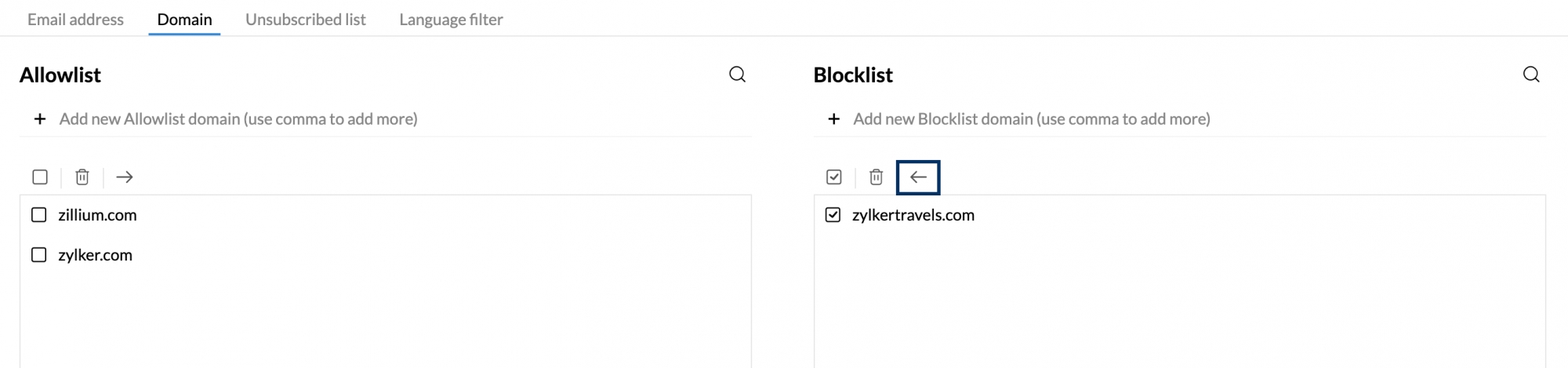
ईमेल भाषा आपकी ब्लॉकलिस्ट में है
यदि किसी इनकमिंग ईमेल में कोई ऐसी भाषा है जो स्पैम सेटिंग्स में आपके भाषा फ़िल्टर द्वारा ब्लॉक की गई है, तो यह कारण प्रदर्शित होता है. भाषा फ़िल्टर निकालने के लिए:
- सेटिंग्स >> एंटी-स्पैम सूचियों पर नेविगेट करें.
- भाषा फ़िल्टर टैब के अंतर्गत, आपकी सभी ब्लॉक की गई भाषाएँ सूचीबद्ध हैं.
- उस भाषा का चयन करें जिसे आप सूची से निकालना चाहते हैं और हटाएँ आइकन पर क्लिक करें.
- आप स्पैम में सभी भाषा फ़िल्टर्स निकालने के लिए कोई नहीं विकल्प भी चुन सकते हैं.
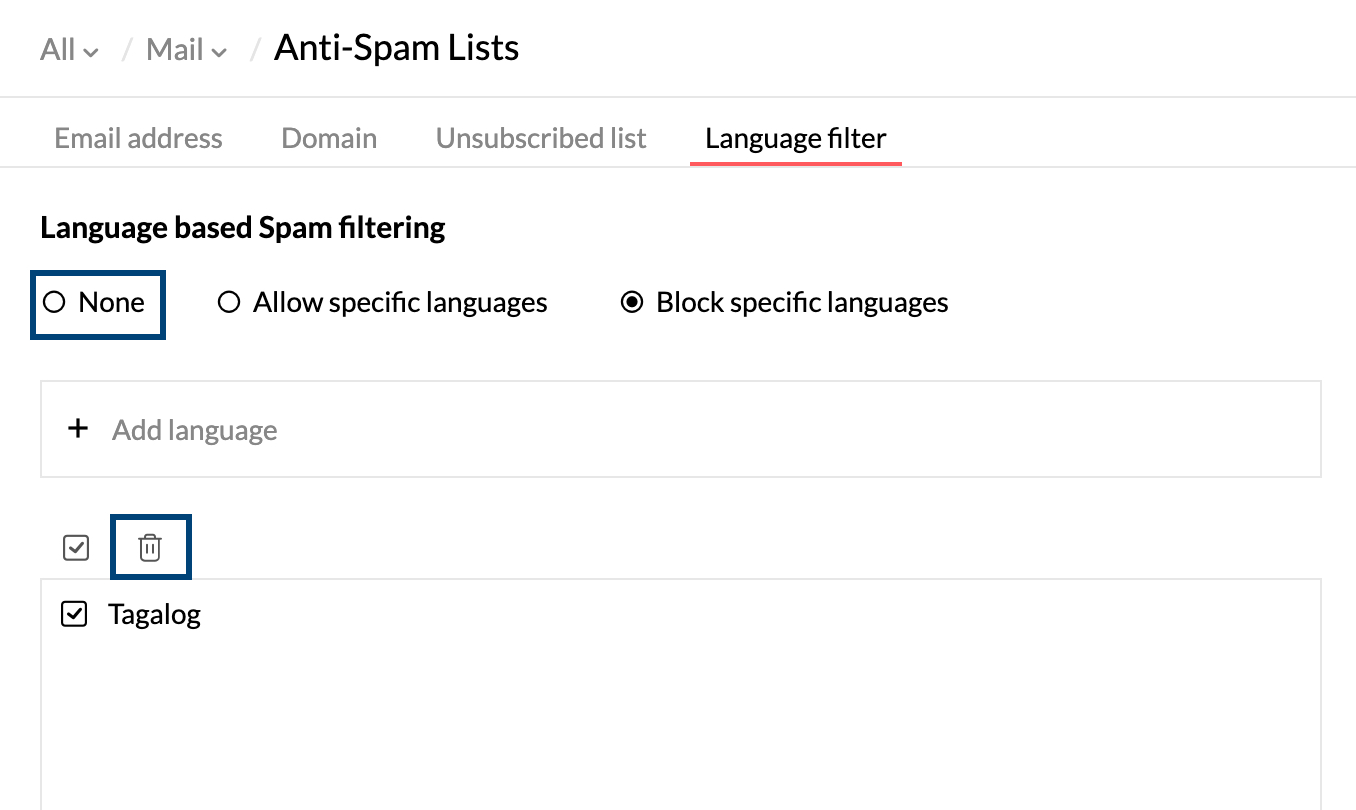
फ़िल्टर की शर्तों के माध्यम से स्पैम के रूप में चिह्नित किया गया
आपके द्वारा सेट की गई फ़िल्टर की शर्तों में से किसी एक के आधार पर, कोई ईमेल स्पैम फ़ोल्डर में आ सकता है. आप अपनी फ़िल्टर सेटिंग्स से फ़िल्टर की शर्तों को जाँच और संशोधित कर सकते हैं.
इस समूह के लिए प्रेषक ईमेल ब्लॉकलिस्ट पर है
यह बताता है कि आपके समूह को भेजा गया प्रेषक का ईमेल आप तक नहीं पहुँच सकता है. इसे व्यवस्थापक द्वारा संशोधित किया जा सकता है.
- व्यवस्थापक कंसोल में, बाएँ फलक से समूह टैब का चयन करें.
- समूह नाम चुनें.
- ईमेल पता अनुभागके अंतर्गत एंटी-स्पैम सेटिंग्स > ब्लॉक की गई सूची पर नेविगेट करें.
- ब्लॉक की गई ईमेल सूची से ईमेल पता निकालने के लिए हटाएँ आइकन पर क्लिक करें.
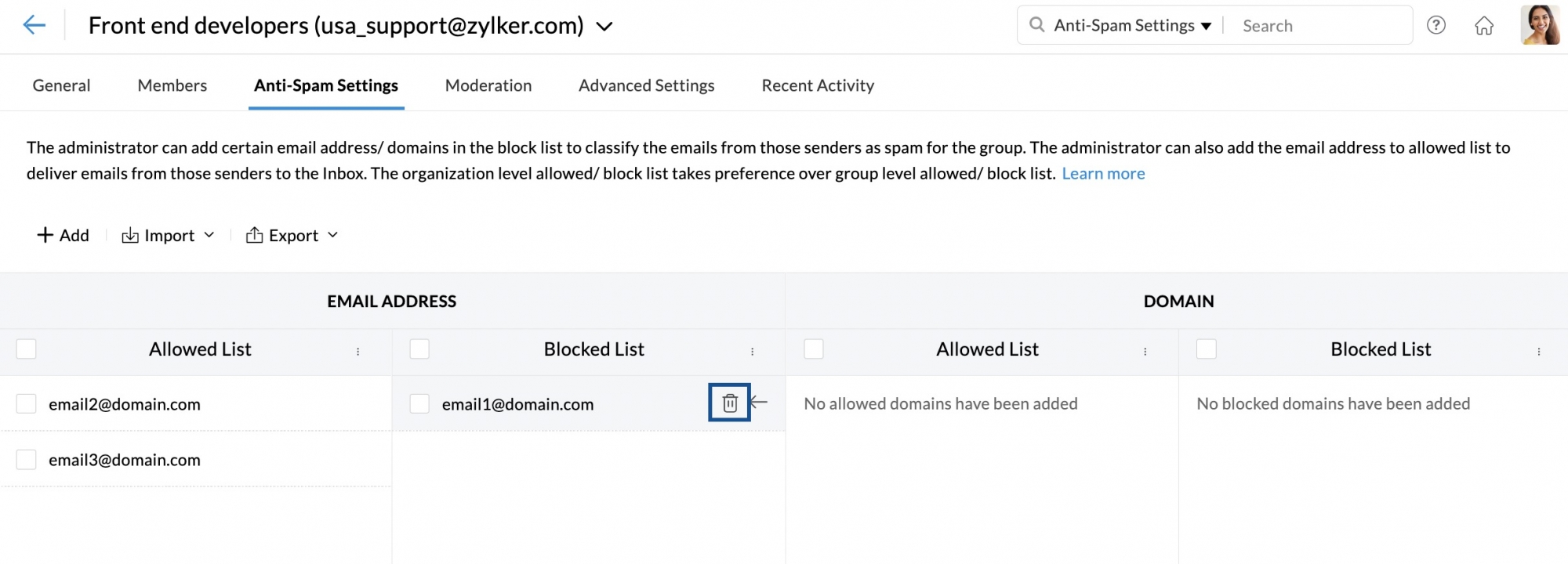
प्रेषक ईमेल आपके संगठन की ब्लॉकलिस्ट में है
प्रेषक का ईमेल पता आपके संगठन के व्यवस्थापक द्वारा ब्लॉक किया गया है. इन चरणों का पालन करके इसे व्यवस्थापक द्वारा संशोधित किया जा सकता है:
- व्यवस्थापक कंसोल में, बाएँ मेनू से सुरक्षा और अनुपालन अनुभाग का चयन करें.
- स्पैम नियंत्रण >> ब्लॉक की गई सूची >> ईमेल पर नेविगेट करें.
- सूची से विशिष्ट ईमेल पते का चयन करें.
- हटाएँ आइकन पर क्लिक करें.
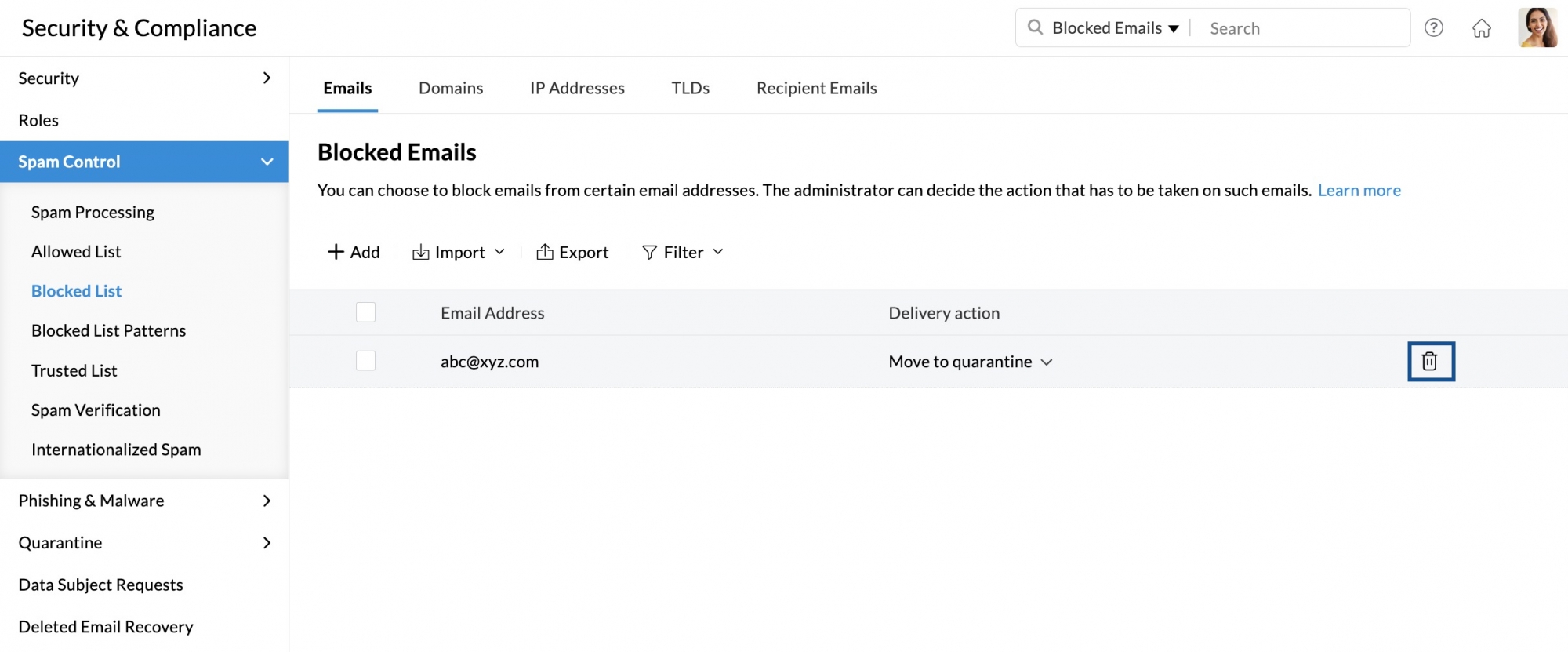
प्रेषक डोमेन आपके संगठन की ब्लॉक की गई लिस्ट में है
प्रेषक डोमेन को आपके संगठन के व्यवस्थापक द्वारा ब्लॉक की गई लिस्ट में जोड़ा गया था. यदि डोमेन एक असली डोमेन है, तो व्यवस्थापक निम्न चरणों का पालन करके इसे ब्लॉकलिस्ट से निकाल सकता है:
- Zoho Mail व्यवस्थापक कंसोलमें, बाएँ मेनू से सुरक्षा और अनुपालन अनुभाग पर जाएँ.
- स्पैम नियंत्रण >> ब्लॉक की गई सूची >> डोमेन पर नेविगेट करें.
- उस डोमेन का चयन करें जिसे आप ब्लॉकलिस्ट से निकालना चाहते हैं.
- हटाएँ आइकन पर क्लिक करें.
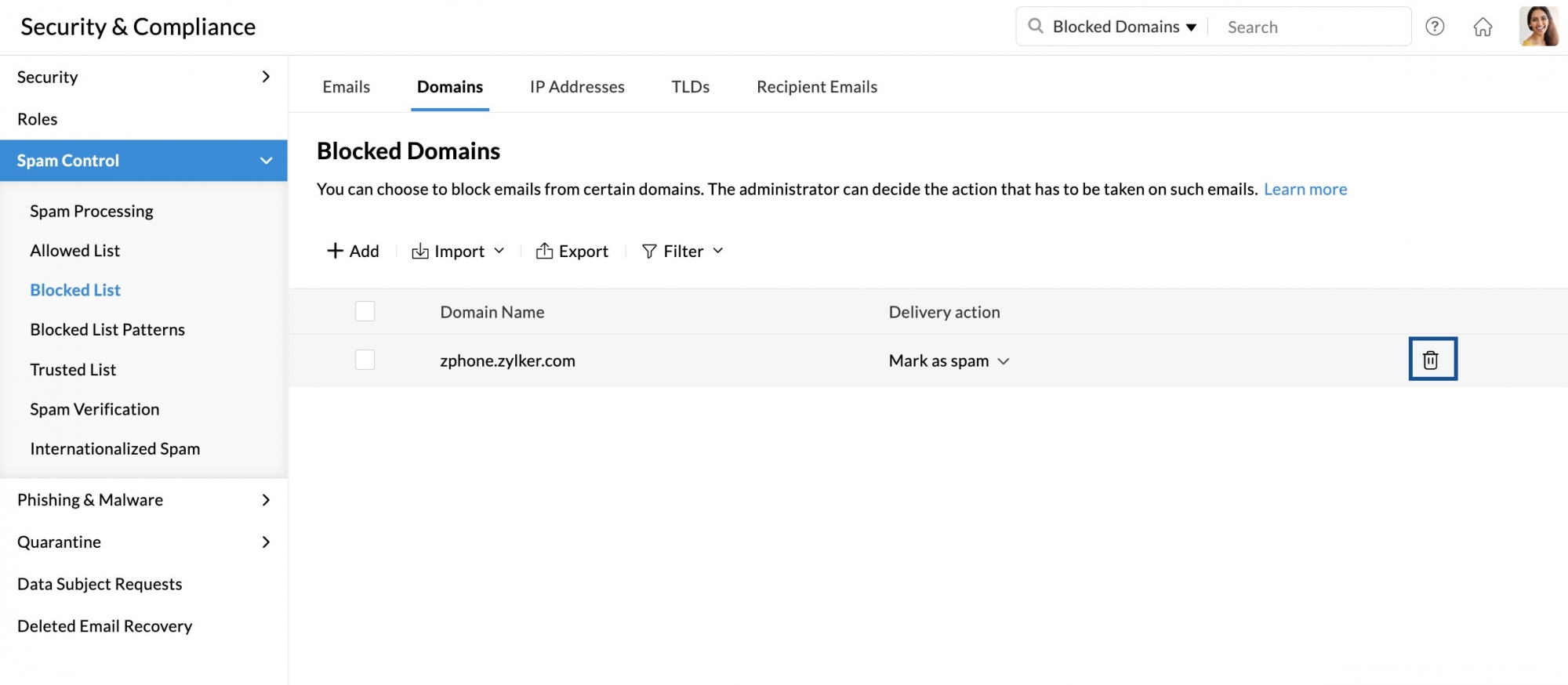
IP पता या रेंज आपके संगठन की ब्लॉकलिस्ट में है
वह IP पता या रेंज जिससे ईमेल भेजा गया था, आपके संगठन द्वारा ब्लॉक किया गया है. व्यवस्थापक इसे ब्लॉकलिस्ट से निकाल सकता है:
- व्यवस्थापक कंसोल में, बाएँ मेनू से सुरक्षा और अनुपालन अनुभाग पर जाएँ.
- स्पैम नियंत्रण >> ब्लॉक की गई सूची >> IP पते पर नेविगेट करें
- सूची से विशिष्ट IP पता/रेंज का चयन करें
- हटाएँ आइकन पर क्लिक करें.
डोमेन का TLD भेजना आपके संगठन की ब्लॉकलिस्ट में है
यदि प्रेषक डोमेन का TLD संगठन द्वारा ब्लॉक किया गया है, तो ईमेल स्पैम फ़ोल्डर में भेजा जाता है. व्यवस्थापक इन चरणों का पालन करके TLD को ब्लॉकलिस्ट से निकाल सकता है:
- व्यवस्थापक कंसोलमें, बाएँ मेनू से सुरक्षा और अनुपालन अनुभाग पर जाएँ.
- स्पैम नियंत्रण >> ब्लॉक की गई सूची >> TLDs पर नेविगेट करें
- हटाएँ आइकन पर क्लिक करके विशिष्ट TLD का चयन करें और निकालें.
जिस देश से ईमेल भेजा गया था वह आपके संगठन द्वारा ब्लॉक किया गया है
आपके संगठन द्वारा ब्लॉक किए गए देश से भेजा गया ईमेल आपके स्पैम फ़ोल्डर में आएगा. व्यवस्थापक कंसोल में देश आधारित स्पैम फ़िल्टर से व्यवस्थापक देश को निकाल सकता है.
- व्यवस्थापक कंसोलमें, बाएँ मेनू से सुरक्षा और अनुपालन अनुभाग पर जाएँ.
- स्पैम नियंत्रण >> अंतर्राष्ट्रीयकृत स्पैम >> देश पर नेविगेट करें।
- हटाएँ आइकन पर क्लिक करके विशिष्ट देश का चयन करें और निकालें.
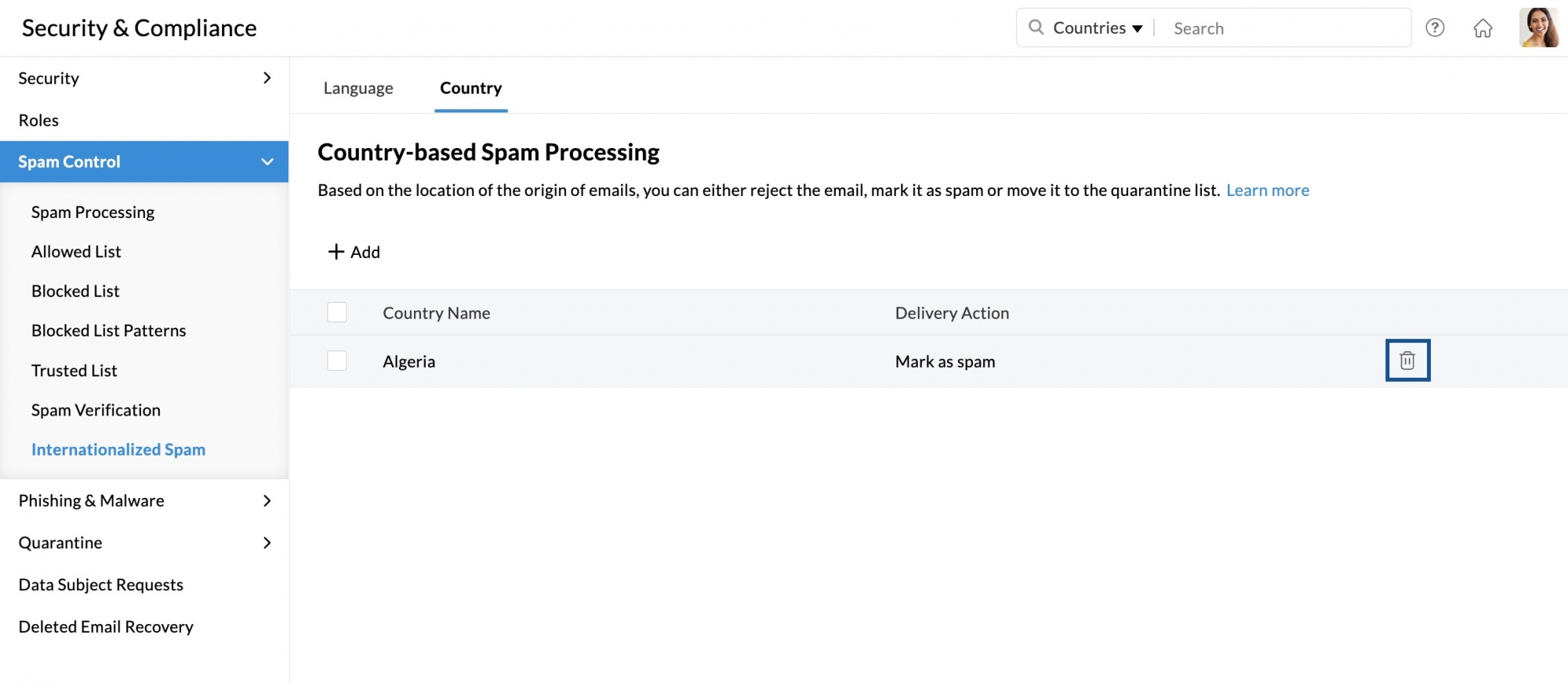
ईमेल भाषा आपके संगठन द्वारा ब्लॉक की गई है
आपके संगठन द्वारा ब्लॉक की गई भाषा वाला ईमेल स्पैम फ़ोल्डर में सूचीबद्ध किया जाएगा. व्यवस्थापक कंसोल में व्यवस्थापक भाषा को अनब्लॉक कर सकता है.
- व्यवस्थापक कंसोलमें, बाएँ मेनू से सुरक्षा और अनुपालन अनुभाग पर जाएँ.
- स्पैम नियंत्रण >> अंतर्राष्ट्रीयकृत स्पैम >> भाषा पर नेविगेट करें.
- उस भाषा का चयन करें जिसे आप स्पैम सेटिंग्स से निकालना चाहते हैं.
- हटाएँ आइकन पर क्लिक करें.
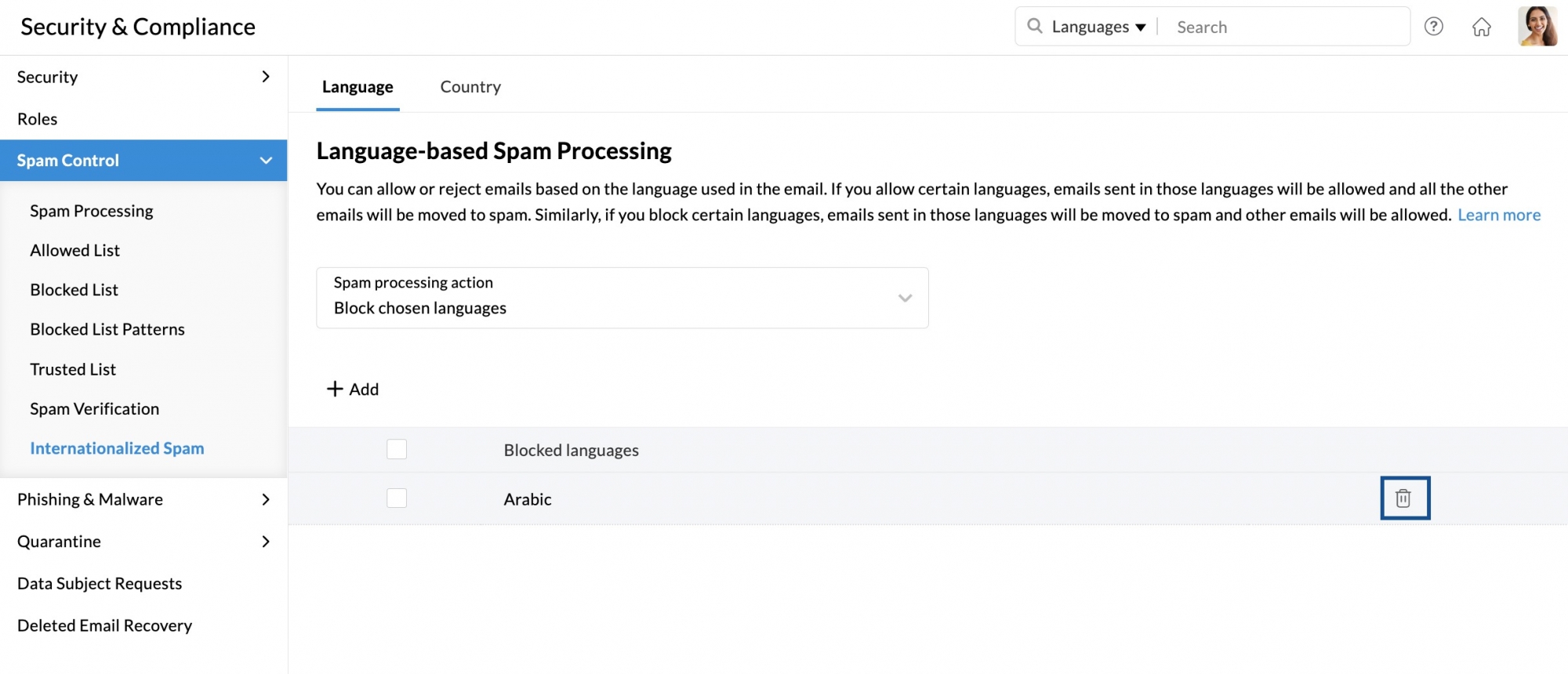
HTML टैग्स आधारित स्पैम त्रुटियाँ
व्यवस्थापक कंसोल में HTML टैग्स आधारित स्पैम सेटिंग्स की वजह से कोई ईमेल फ़िल्टर किए जाने पर निम्न कारण प्रदर्शित किए जाते हैं. इन HTML टैग्स वाले ईमेल स्पैम में ले जाए जाते हैं.
- FORM टैग्स वाले ईमेल संभावित रूप से हानिकारक हैं.
- EMBED टैग्स वाले ईमेल संभावित रूप से हानिकारक हैं.
- FRAME टैग्स वाले ईमेल संभावित रूप से हानिकारक हैं.
- OBJECT टैग्स वाले ईमेल संभावित रूप से हानिकारक हैं.
व्यवस्थापक द्वारा इन चरणों का पालन करके इस स्पैम सेटिंग को संशोधित किया जा सकता है:
- व्यवस्थापक कंसोलमें, बाएँ मेनू से सुरक्षा और अनुपालन अनुभाग पर जाएँ.
- फिशिंग & मैलवेयर >> मैलवेयर संसाधन पर नेविगेट करें.
- HTML टैग्स-आधारित स्पैम जाँच अनुभाग के अंतर्गत, टैग-आधारित स्पैम चेक निकालने के लिए उपयुक्त विकल्प अनचेक करें.
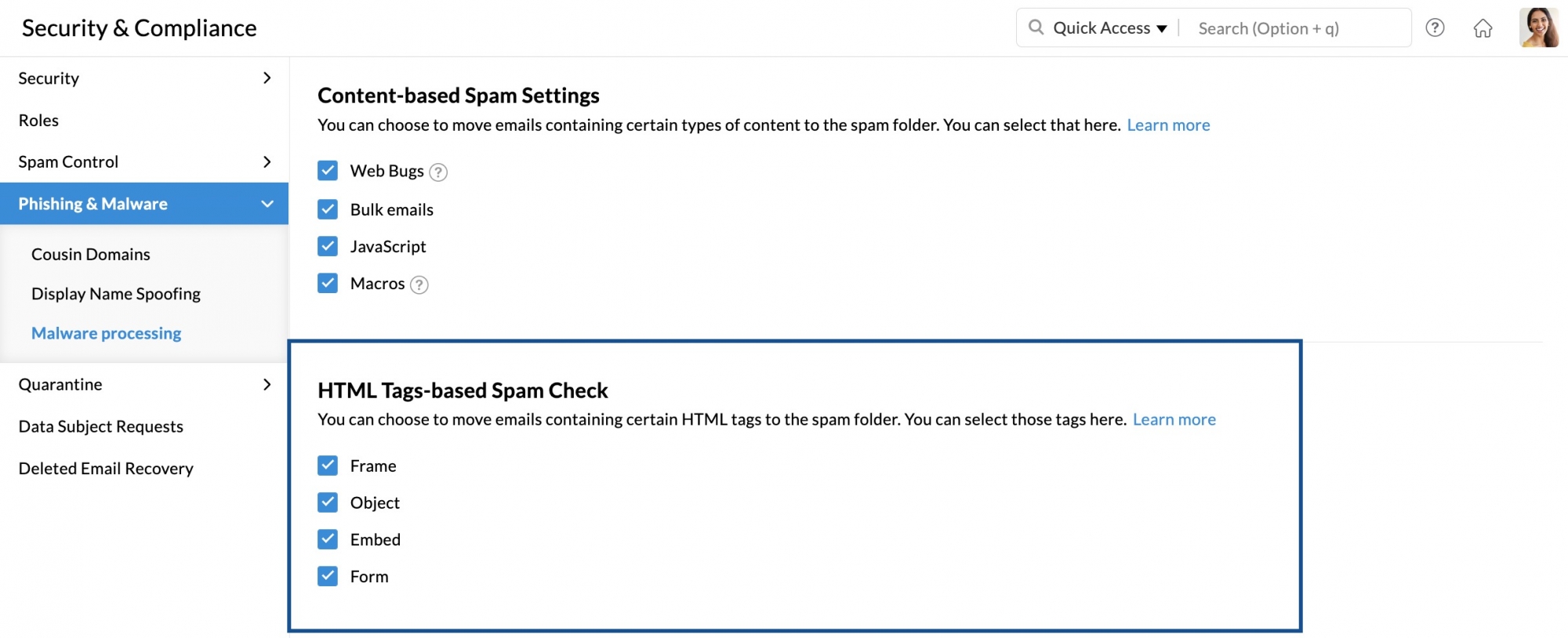
सामग्री-आधारित स्पैम त्रुटियाँ
व्यवस्थापक कंसोल में सामग्री-आधारित स्पैम जाँच की वजह से ईमेल फ़िल्टर किए जाने पर निम्न कारण प्रदर्शित होते हैं. इस प्रकार की सामग्री वाले ईमेल स्पैम फ़ोल्डर में ले जाए जाते हैं:
- यह ईमेल संभावित रूप से हानिकारक है, क्योंकि इसमें एग्जीक्यूट की जा सकने वाली JavaScript एम्बेड है.
- ईमेल में ऐसे ट्रैकिंग सिग्नेचर शामिल हैं जो आपके डेटा को नुकसान पहुँचा सकते हैं.
- यह एक बल्क या कैम्पेन ईमेल है.
इन जाँचों के कारण वास्तविक ईमेल आपके स्पैम फ़ोल्डर में जाने की स्थिति में, व्यवस्थापक इन चरणों का पालन करके व्यवस्थापक कंसोल में इन स्पैम जांच को निकाल सकता है:
- व्यवस्थापक कंसोलमें, बाएँ मेनू से सुरक्षा और अनुपालन अनुभाग पर जाएँ.
- फिशिंग & मैलवेयर [[SDLENTIRF[gt]][[SDLENTIENF[gt]]] मैलवेयर संसाधनपर नेविगेट करें.
- सामग्री-आधारित स्पैम सेटिंग्स अनुभाग के अंतर्गत, सामग्री आधारित स्पैम को निकालने के लिए उपयुक्त विकल्प चेक को अनचेक करें.
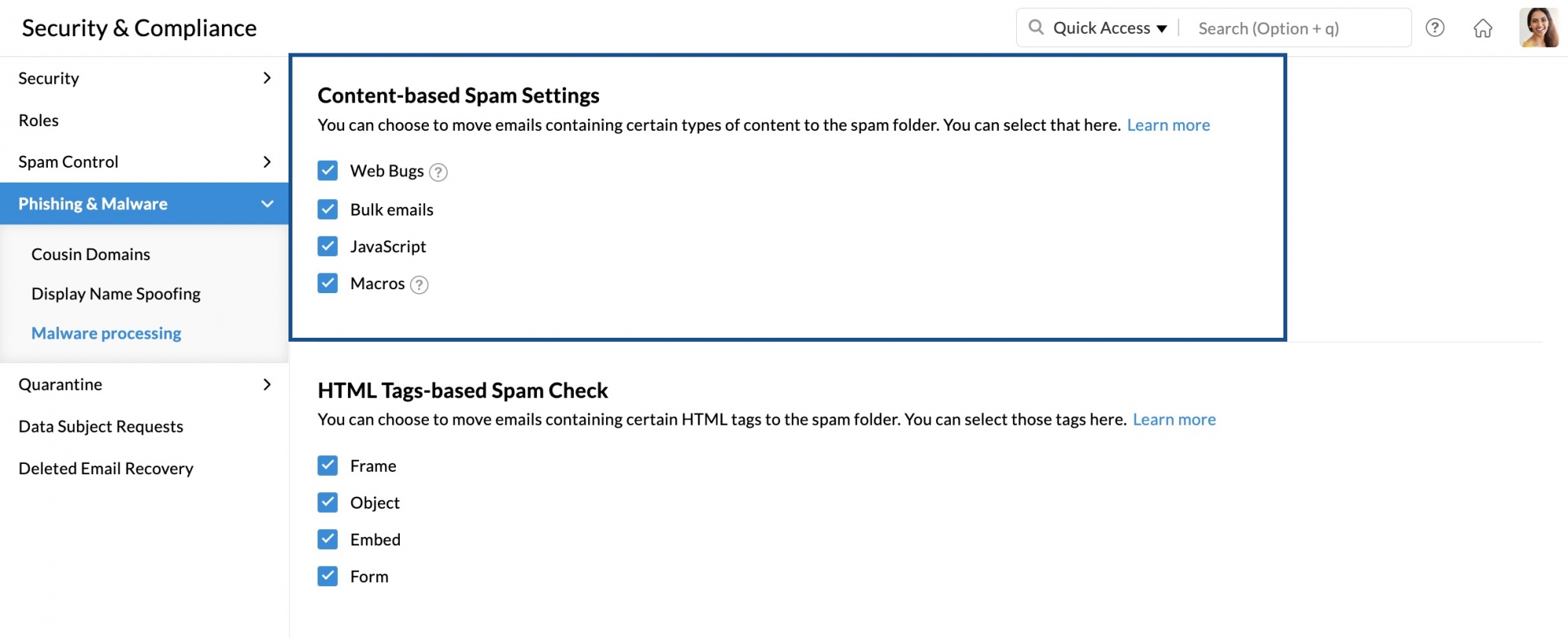
नोट: ट्रैकिंग सिग्नेचर के लिए स्पैम जाँच निकालने के लिए, व्यवस्थापक स्पैम नियंत्रण सेटिंग्स में वेब बग विकल्प अनचेक कर सकता है.
डिस्प्ले नाम का उपयोग करके स्पूफ़िंग का प्रयास किया गया
व्यवस्थापक डिस्प्ले नाम सेट करके और इसे Zoho Mail व्यवस्थापक कंसोल में एक या अधिक ईमेल पतों के साथ संबद्ध करके डिस्प्ले नामों के छलपूर्ण उपयोग को नियंत्रित करता है.
यदि किसी इनकमिंग ईमेल में कॉन्फ़िगर किया गया डिस्प्ले नाम है लेकिन संबद्ध ईमेल पता नहीं है, तो प्राप्त ईमेल को स्पूफ ईमेल/ छलपूर्ण ईमेल के रूप में वर्गीकृत किया जाता है और व्यवस्थापक कंसोल की सेटिंग्स के आधार पर स्पैम फ़ोल्डर में भेज दिया जाता है. उदाहरण के लिए, ceo@mydomain.com ईमेल पते पर विचार करें, आप यह सुनिश्चित कर सकते हैं कि यदि डिस्प्ले नाम 'CEO' वाला कोई ईमेल किसी अन्य ईमेल पते से आता है, तो आपके द्वारा निर्धारित क्रिया इस ईमेल पते पर की जाती है. यदि ईमेल वास्तविक है, तो व्यवस्थापक कंसोल सेटिंग्स में व्यवस्थापक मान्य ईमेल पते को संबंधित डिस्प्ले नाम के साथ संबद्ध करने के लिए जोड़ सकता है.
- व्यवस्थापक कंसोलमें, बाएँ मेनू सेसुरक्षा और अनुपालन अनुभाग पर जाएँ
- फिशिंग & मैलवेयर >> डिस्प्ले नाम स्पूफिंगपर नेविगेट करें.
- डिस्प्ले नाम और उनसे संबंधित ईमेल यहाँ सूचीबद्ध हैं.
- उस डिस्प्ले नाम का पता लगाएँ जिसे आप ईमेल पते के साथ संबद्ध करना चाहते हैं.
- मौजूदा संबद्ध ईमेल पते के पास जोड़ें बटन पर क्लिक करें.
- वह ईमेल पता लिखें जिसे आप डिस्प्ले नाम के साथ संबद्ध करना चाहते हैं और उपयोगकर्ता जोड़ेंपर क्लिक करें.
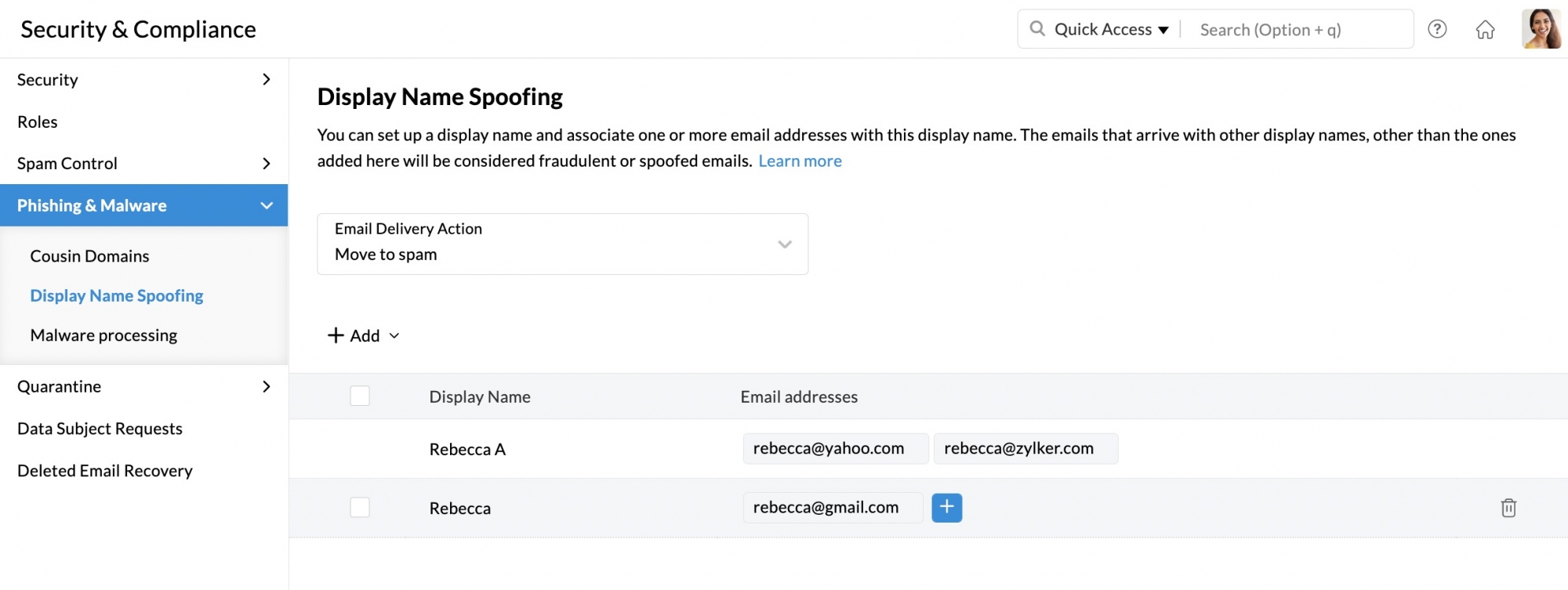
इसके अलावा, डिस्प्ले नाम स्पूफ़िंग से बचने के लिए, Zoho Mail प्रेषक का डिस्प्ले नाम केवल तभी दिखाएगा यदि प्रेषक आपके संपर्कों में है या यदि आपका प्रेषक के साथ पहले वार्तालाप हुआ है. अन्यथा, केवल प्रेषक का ईमेल पता दिखाया जाएगा. उदाहरण के लिए, मान लें कि आपको rebecca@zylker.com से एक ईमेल प्राप्त हुआ है, जिसमें रेबेका डिस्प्ले नाम है. डिसप्ले नाम रेबेका को केवल तभी दिखाया जाएगा जब rebecca@zylker.com आपके संपर्कों में पहले से हो या यदि आपने उसके साथ पहले वार्तालाप किया हो. अन्यथा, डिस्प्ले स्पूफ़िंग से बचने के लिए केवल ईमेल पता rebecca@zylker.com दिखाया जाएगा. डिस्प्ले नाम स्पूफ़िंग के बारे में अधिक जानने के लिए यहाँ देखें.